Bạn đã quên mật khẩu WordPress của mình và bây giờ muốn khôi phục mật khẩu bị mất? Ngay cả những người am hiểu công nghệ nhất cũng quên mật khẩu của họ. Đó là lý do tại sao WordPress giúp khôi phục mật khẩu bị mất một cách an toàn. Trong bài viết này, chúng tôi sẽ chỉ cho bạn cách dễ dàng khôi phục mật khẩu bị mất trong WordPress.
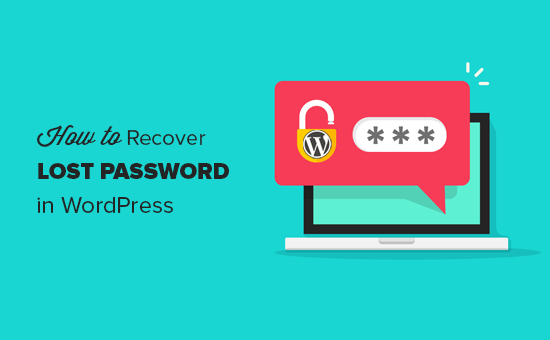
Nếu bạn không thích video hoặc cần thêm hướng dẫn, hãy tiếp tục đọc.
Đầu tiên, hãy vào màn hình đăng nhập của blog WordPress của bạn. Trang đăng nhập của blog WordPress của bạn được đặt tại
http://www.example.com/login/
Thay thế, www.example.com bằng địa chỉ trang web của bạn. Màn hình đăng nhập WordPress của bạn có Mất mật khẩu? liên kết ngay bên dưới mẫu đăng nhập. Xem ảnh chụp màn hình bên dưới:
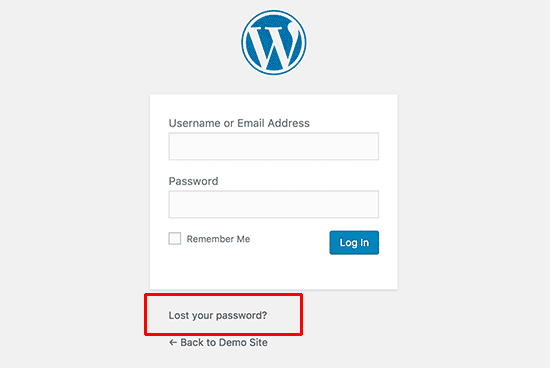
Bấm vào Mất mật khẩu? liên kết. Điều này sẽ đưa bạn đến một trang khác, nơi bạn sẽ được yêu cầu cung cấp tên người dùng hoặc địa chỉ email WordPress của bạn.
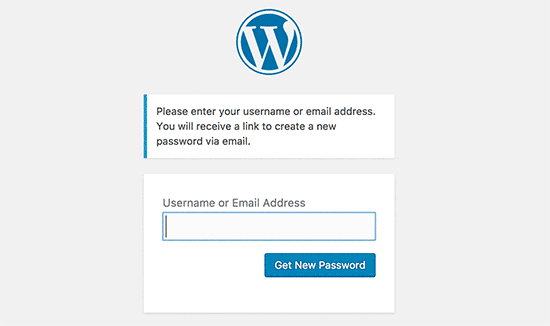
Nhập tên người dùng bạn sử dụng để đăng nhập vào blog WordPress của bạn. Bạn cũng có thể cung cấp địa chỉ email bạn đã sử dụng trong quá trình cài đặt hoặc đăng ký trên blog WordPress của mình. Sau khi nhập tên người dùng hoặc địa chỉ email, nhấp vào nút Lấy mật khẩu mới .
Khi bạn đã nhập tên người dùng hoặc địa chỉ email hợp lệ, WordPress sẽ gửi email đến địa chỉ email được liên kết với tài khoản đó. Nó cũng sẽ hiển thị cho bạn Kiểm tra e-mail của bạn để biết liên kết xác nhận thông báo của Google trên màn hình đăng nhập.
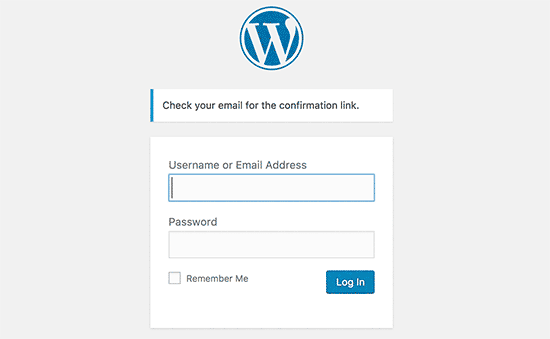
Kiểm tra hộp thư đến email của bạn, sẽ có một email với chủ đề [Tiêu đề blog của bạn] Đặt lại mật khẩu . Đợi vài phút nếu bạn không thấy ngay email trong hộp thư đến của mình. Nếu bạn vẫn không thấy email, hãy kiểm tra thư mục Thư rác hoặc Thư rác .
Khi bạn nhận được email, nó sẽ có một thông báo tương tự như sau:
Ai đó đã yêu cầu đặt lại mật khẩu cho tài khoản sau:
http://www.your-website-url.com/
Tên người dùng: tên người dùng của bạn
Nếu đây là một sai lầm, chỉ cần bỏ qua email này và sẽ không có gì xảy ra.
Để đặt lại mật khẩu của bạn, hãy truy cập địa chỉ sau:
<http://www.your-website-url.com/wp-login.php?action=rp&key=xxxyyyzzz1112223&login=your-username>
Nhấp vào liên kết thứ hai để thiết lập lại mật khẩu của bạn. Liên kết này sẽ đưa bạn trở lại trang web của bạn và sẽ cho phép bạn nhập mật khẩu mới cho tài khoản WordPress của mình.
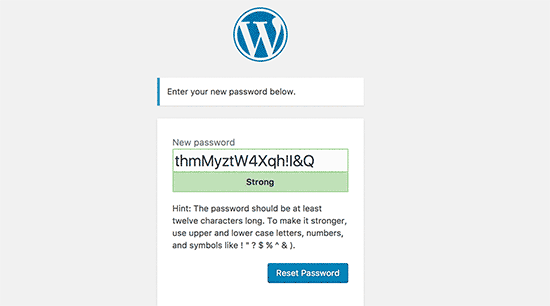
WordPress sẽ tự động tạo một mật khẩu mạnh cho bạn. Bạn có thể thay đổi điều đó để sử dụng mật khẩu mạnh của riêng bạn. Thanh chỉ báo cường độ cũng sẽ cho bạn biết độ mạnh của mật khẩu của bạn. WordPress sẽ cho phép bạn đặt mật khẩu yếu, nhưng bạn nên chọn mật khẩu mạnh.
Mật khẩu mạnh dài hơn 8 ký tự, chứa cả chữ in hoa và chữ thường, có số và ký tự đặc biệt như! NÓI? $% ^ &.
Khi bạn đã nhập mật khẩu, nhấn nút Đặt lại mật khẩu . Bạn sẽ thấy một thông báo . Mật khẩu của bạn đã được đặt lại. Đăng nhập vào .
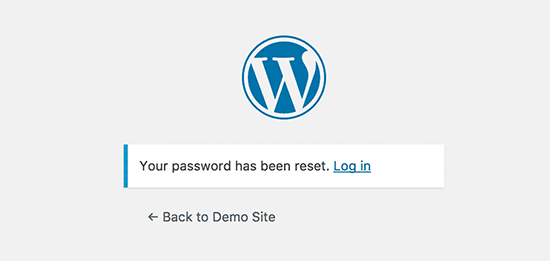
Xin chúc mừng, bạn đã đặt lại thành công mật khẩu WordPress của mình. Nhấp vào liên kết Đăng nhập trực tuyến để đăng nhập vào blog WordPress của bạn bằng mật khẩu mới.
Người dùng WordPress cấp cao cũng có thể đặt lại mật khẩu WordPress từ phpMyAdmin .
Mẹo thêm về quản lý mật khẩu WordPress
Nhập mật khẩu mỗi khi bạn đăng nhập vào blog WordPress của bạn có thể gây khó chịu. Tuy nhiên, nếu bạn luôn đăng nhập vào blog WordPress từ các thiết bị của mình bằng kết nối internet tại nhà thì bạn có thể ngăn WordPress quên bạn bằng plugin Luôn nhớ tôi . Plugin này sẽ kiểm tra hộp Ghi nhớ bên dưới màn hình đăng nhập của bạn. Vì vậy, một khi bạn đăng nhập vào WordPress, bạn sẽ vẫn đăng nhập trong một thời gian dài trừ khi bạn xóa cookie của trình duyệt.

